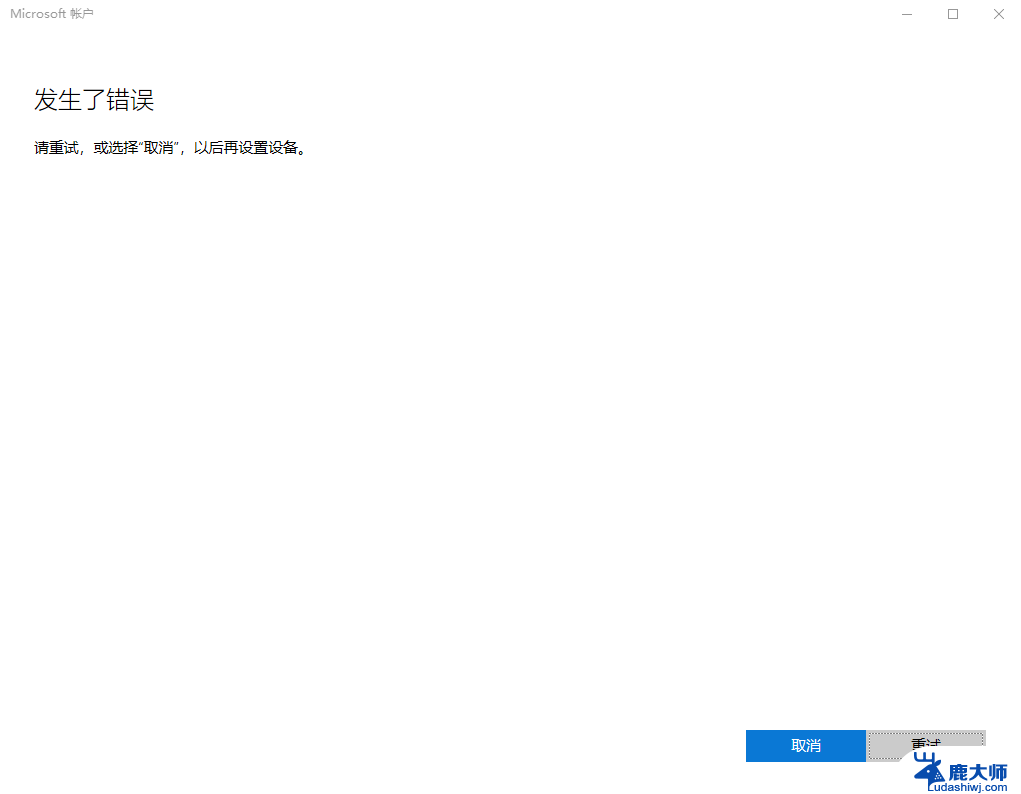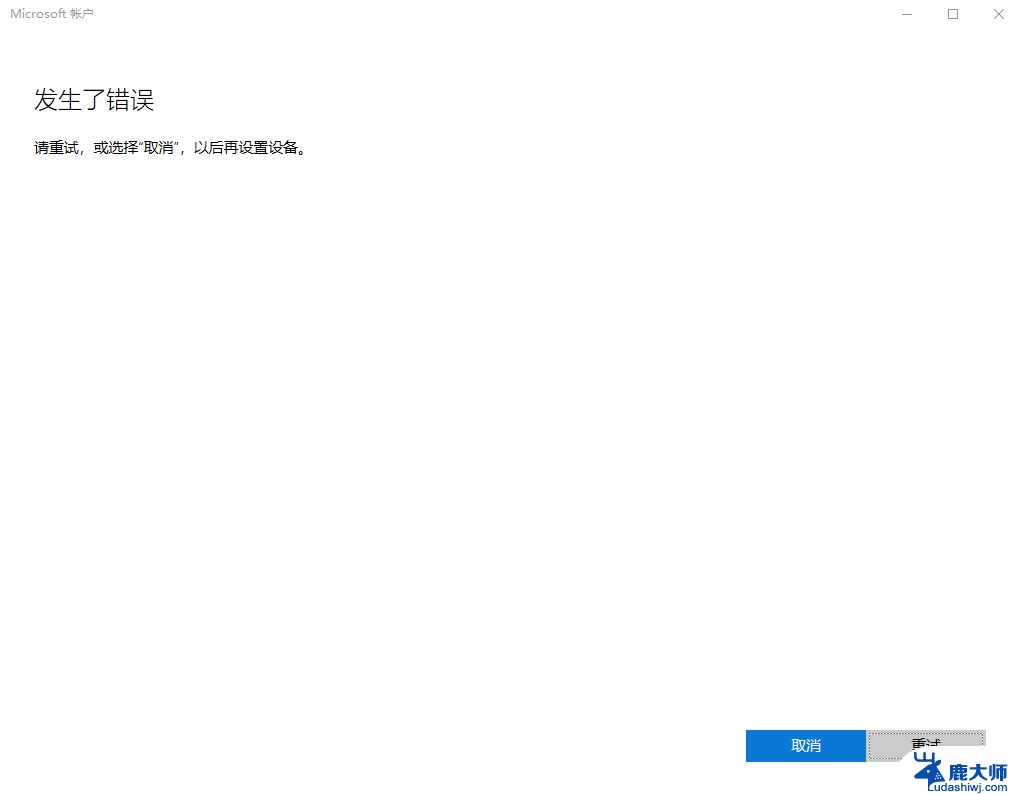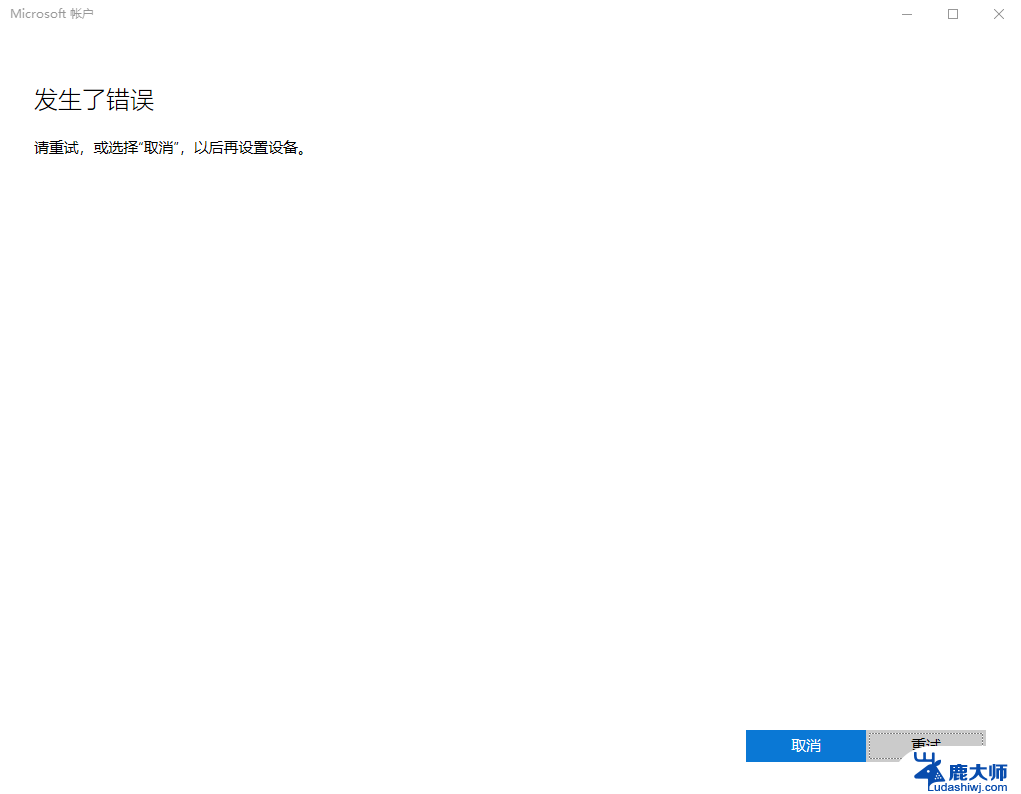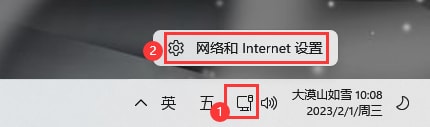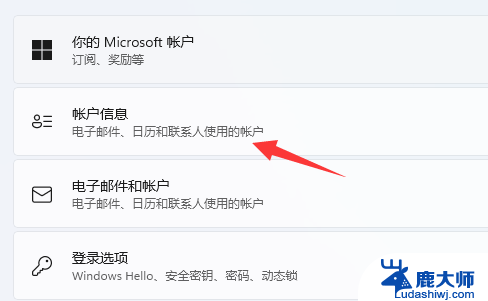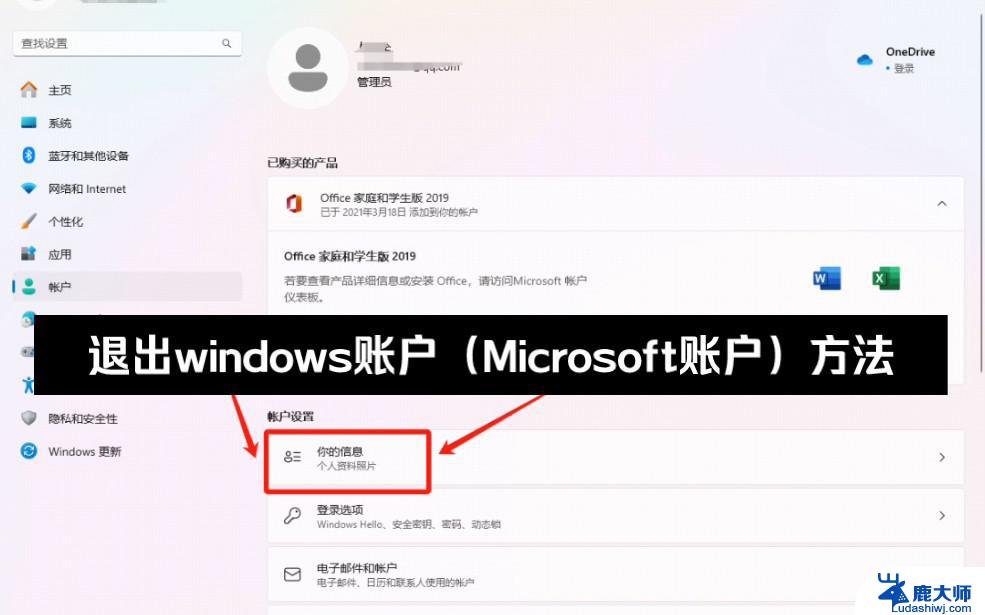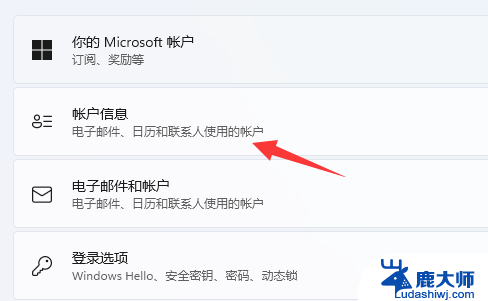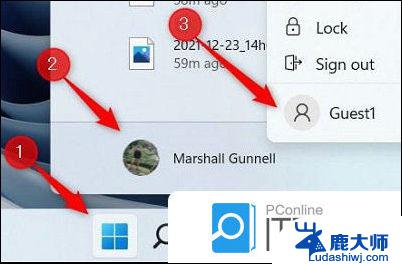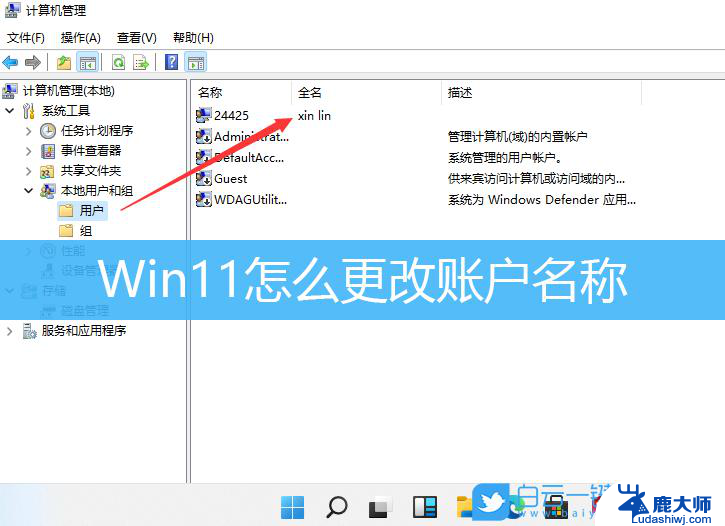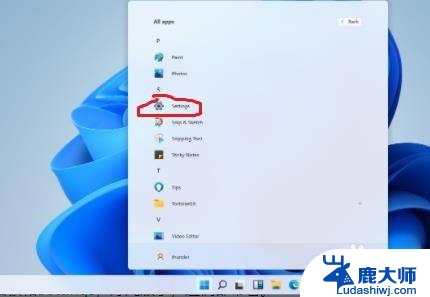win11微软账户出错 Win11系统登陆microsoft账户提示错误怎么办
更新时间:2025-01-10 17:47:44作者:xtang
Win11系统登陆Microsoft账户时出现错误提示,可能是由于网络问题、账户设置错误或者系统故障导致,解决方法包括检查网络连接、重启系统、更新操作系统等。如果问题依然存在,建议联系Microsoft客服寻求帮助解决。希望以上方法能帮助您顺利解决账户登陆问题。
Win11登陆microsoft账户发生了错误怎么办?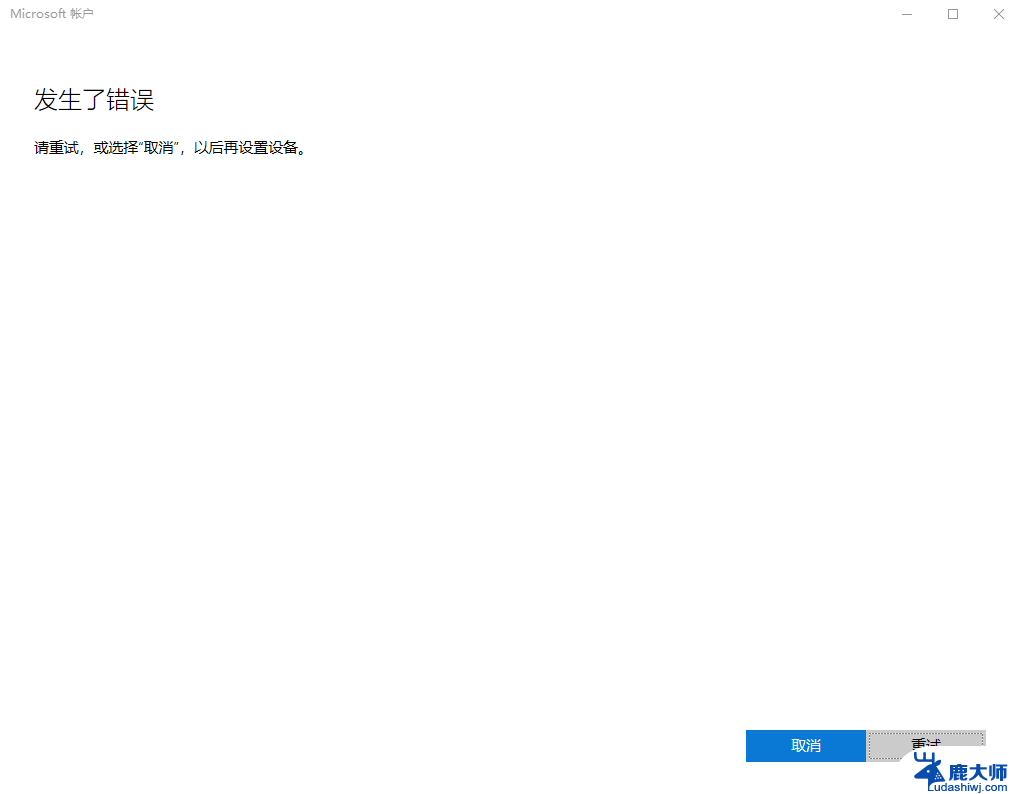
1、鼠标右键点击“网络”图标,点击“网络和Internet设置”。如下图:
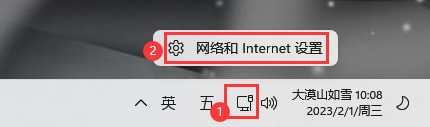
2、点击“高级网络设置”。如下图:
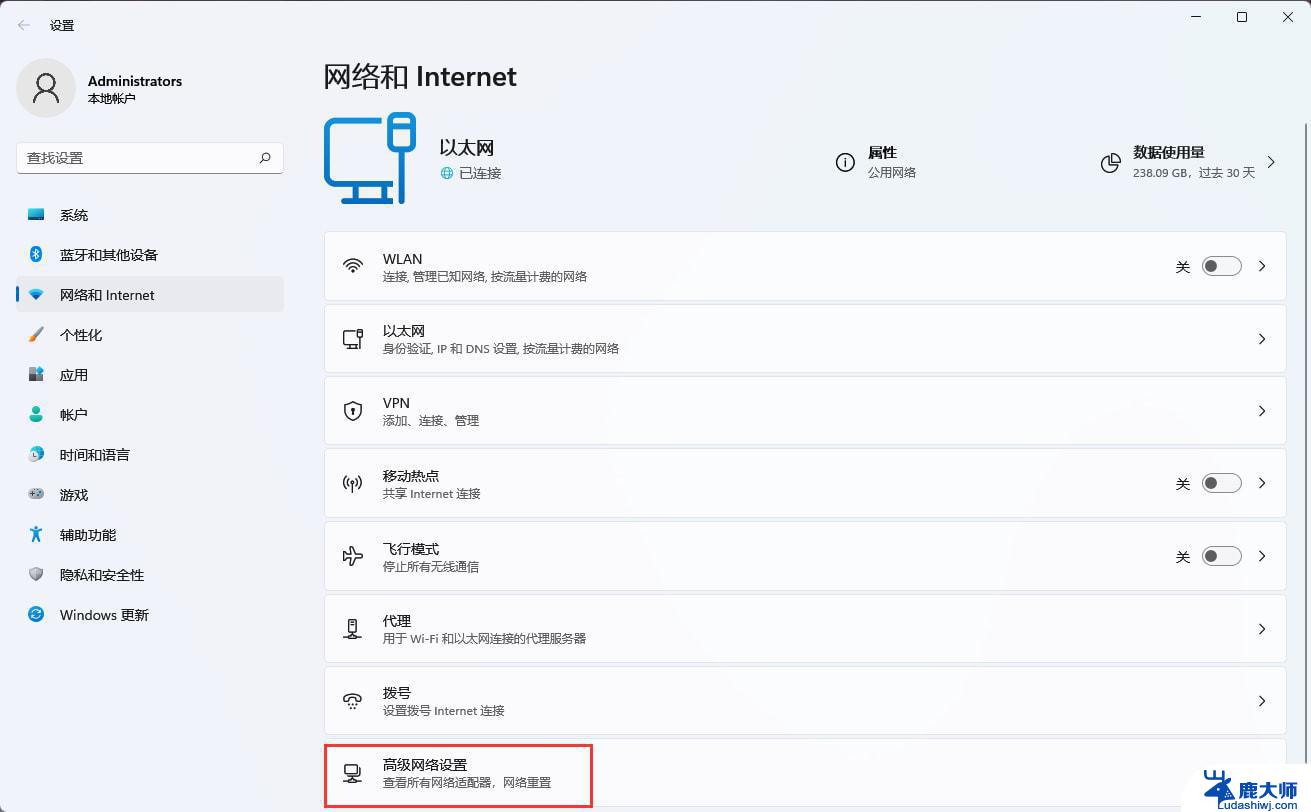
3、点击“更多网络适配器选项”。如下图:
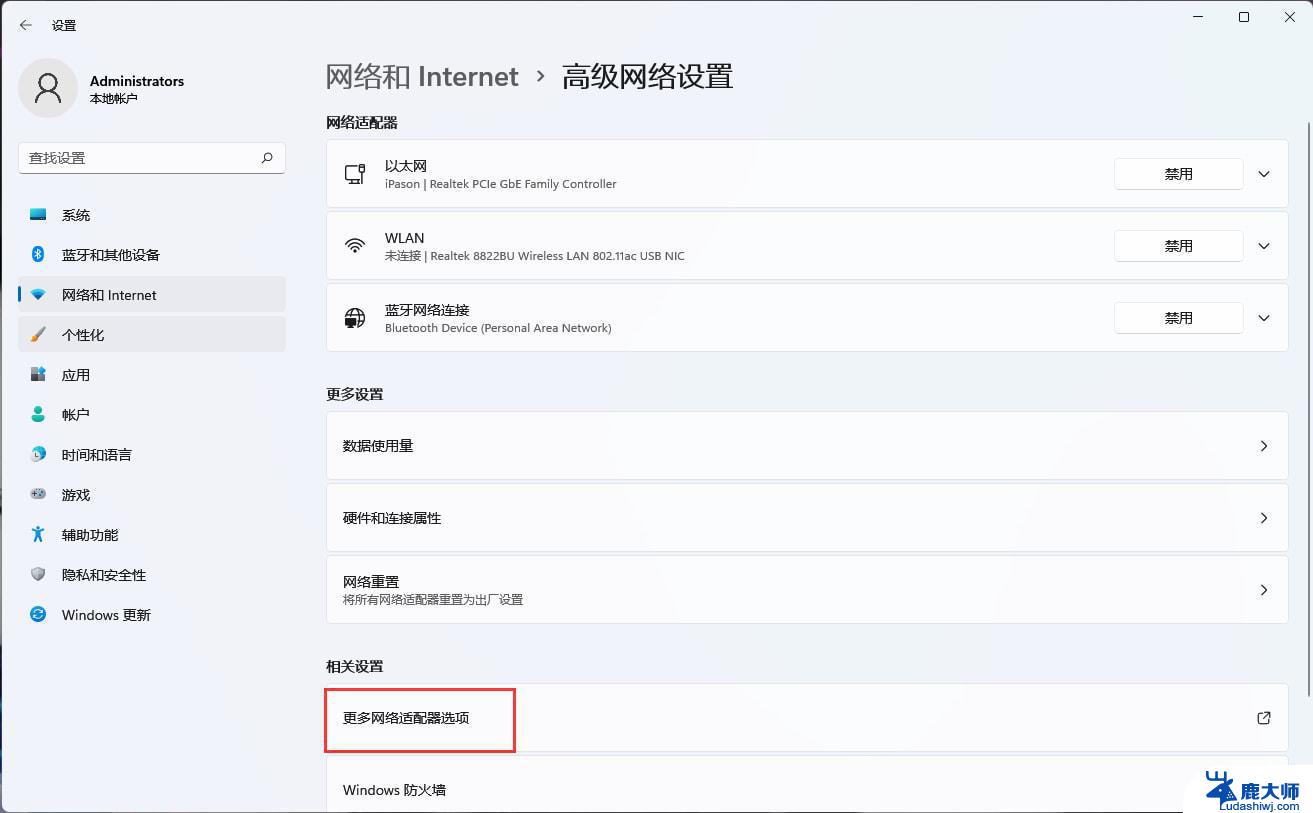
4、右键“以太网”选择属性。如下图:
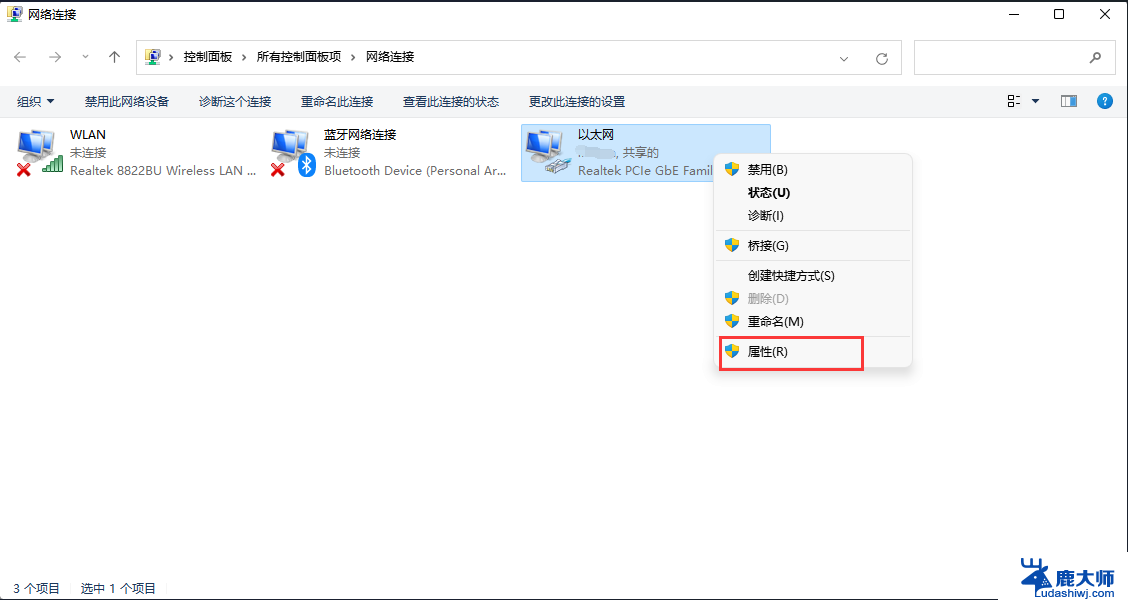
5、双击“Internet协议版本4(TCP/IPv4)”。如下图:
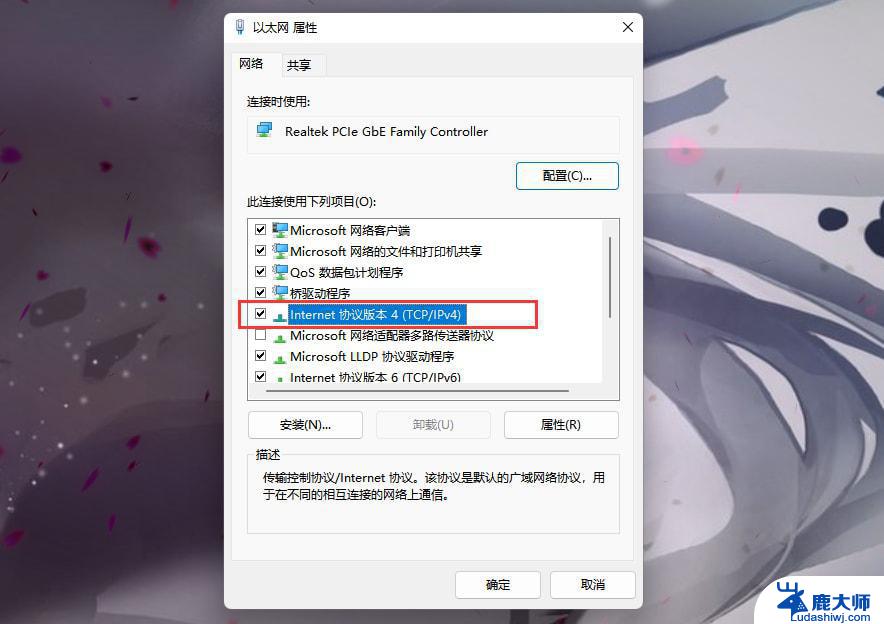
6、选择“使用下面的DNS服务器地址(E)”,接着更改DNS。首先DNS服务(P)填“4.2.2.2”,备用DNS服务器(A)填“4.2.2.1”。如下图:
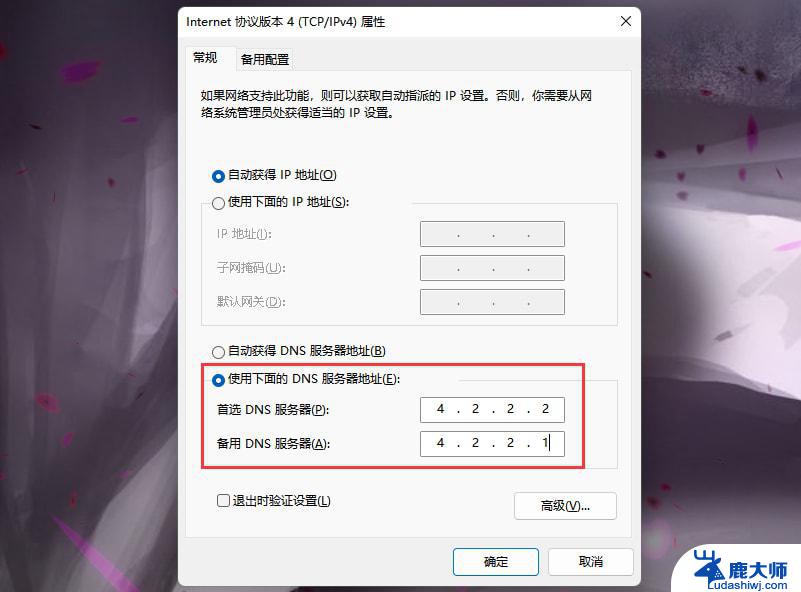
以上就是win11微软账户出错的全部内容,有需要的用户就可以根据小编的步骤进行操作了,希望能够对大家有所帮助。